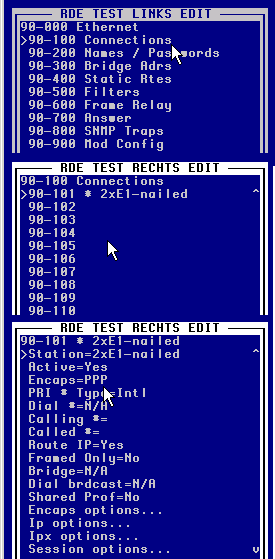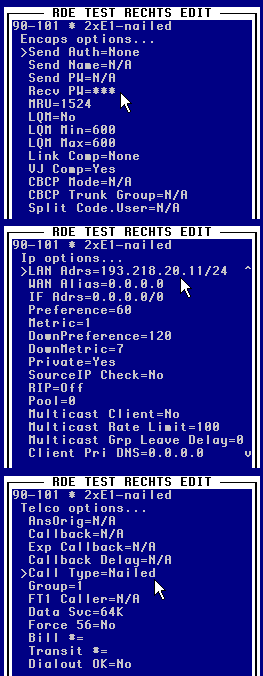Die Connection(s) Verbindungen definieren.
Für die (logische) Festverbindung benötigen Sie in jedem MAX ein korrespondierendes "Connection Profil". Sie müssen diesem Trunk sagen, wer auf der andere Seite auf ihn wartet. Geben Sie der Connection einen Namen, also am besten jeweils das Ziel auf der anderen Seite. (z.B. "zur Muenchner Strasse" oder "nach Mainz") Je sinnvoller, desto besser. Sie können diese Namen später beliebig oft verbessern bzw. ändern.
Der Name des Routers sowie die spätere Verbindung werden dann sehr sinnvoll angezeigt, und das hilft viel.
Die Verbindung mit dem anderen MAX 4000 Router
Wenn wir das mal testen wollen, brauchen wir also 2 MAXen. Dazu 4 Ethernet Kabel und 2 Ethernet Doppel- Wandsteckdosen, die wir schlachten und für unser Zwecke (ISDN crossover) mißbrauchen. Wir müssen die E1 - PMXer Kabel verdrehen, damit wir "back to back" zwei MAXen zusammenschalten können. Das geht wirklich, es steht hier ein paar Seiten weiter. Oder Sie verwenden sogar 4 richtige NTPMs, wie wir sie in einem mobilen Rack haben und simulieren physikalisch die Telekom RJ45 PMXer ISDN Buchsen.
Wir bei RDE haben also 4 echte NTPMs, mit denen wir die (zwei) E1 Leitung(en) z.B. der Telekom mit den Anschlußsteckern simulieren. (Das bedeutet nicht, daß andere Carrier nicht andere Pin- Belegungen als deren Standard betrachten.) Das macht uns die Sache einfacher (bei uns ist die Ascend = Cisco = Telekom die Standard Steckerbelegung), an den NTPMs gibt es auch noch grüne und rote Lämpchen, die bei Fehlern auf rot gehen.
Sie brauchen erst mal nur eine einzige Connection pro MAX, weiter nichts. Aktiv muß sie gesetzt werden und die Encapsulation Option muß! auf "PPP" gesetzt werden, also das "Vielfach Protokoll" zum Bündeln der Kanäle.
Der Rest wie im Bild gezeigt, besser sie vergleichen das.
Stellen Sie beide Notebooks direkt nebeneinander
um sich das Leben einfacher zu machen. Glauben Sie uns, Sie kämpfen sonst gegen Windmühlen und der Stresspegel steigt beständig.
Weitere Optionen in den Connection Profilen
In diesem Connection Profil kommen erst mal eine Reihe ganz normaler Parameter, später kommen mehrere weitere Untermenüs, aufpassen !!!
Die Encaps Options :
Sie können, müssen aber kein Receive Passwort setzen, irgendwie wird es manches Mal erzwungen (siehe Answer profile) und geht nicht mehr abzuschalten. Wir haben eine Standleitung, da kann sowieso kein anderer rein.
Die IP Options
Die IP Options sind sehr sehr wichtig. Sie ordnen dieser Connetion mehrere IP Nummern zu. Für bestimmt statische Routings brauchen Sie das. Dazu mehr später beim Routing.
Übrigens "Private = No" ist richtig !!!!, Yes ist fasch.
Im jeweiligen Connection Profile (mit dem Namen des Remote MAX) muß die IP Nummer des Remote MAX eingetragen werden, also nicht die eigene !!
Die Telco Options
Und bei den Telco Options, das sind weitere Optionen für den Carrier, da müssen Sie nur die Call Type auf "nailed" setzen, sehr wichtig, wie gesagt, wir haben eine Standleitung.
Das muß auf beiden Seiten synchron (aber durchaus nacheinander) eingetragen werden.
Dann haben wir alle 2 x 31 Kanäle in diesem Router der Port-Gruppe 1 zugeordnet. Jetzt erst kann der Router eine logische Verbindung mit dem anderen Router aufbauen, sofern er raus wählt oder angewählt wird.
Der Begriff des Raus- oder An-Wählens bei Festverbindungen ist mißverständlich. Einer der Router muß ja die Verbindun initiieren oder aufbauen. Es ist wurscht, wer von beiden das zuerst tut, darum hatten wir (irgendwo) bei beiden Routern "Dial out" auf "yes" gesetzt.
Nach dem Abspeichern des Profils versucht der MAX, die Verbindung zu erstellen.
Lan Session UP
Wenn dann endlich Lan Session UP erscheint, dann steht die WAN Verbindung erst zur Hälfte !!!, nämlich der physikalische Teil.